Հաճախ գրաֆիկները, գծապատկերները և աղյուսակները տպելու համար ավելի պարզ կլինի օգտագործել լանդշաֆտային էջի կողմնորոշումը, այլ ոչ թե դիմանկարը (դիմանկար): Ի վերջո, հորիզոնական շրջված էջը ավելի շատ տեղ է տալիս գրաֆիկների և գծապատկերների վերնագրեր տեղադրելու համար, գծապատկերների և քարտեզների համար լեգենդներ:
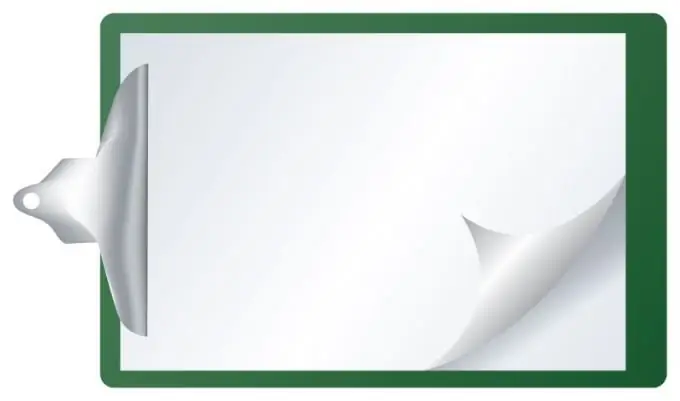
Հրահանգներ
Քայլ 1
Իմանալով, թե ինչպես պետք է էջը 90 աստիճանով պտտել Microsoft Word- ում տպելիս, մենք տպում ենք դիմանկարների սովորական կողմնորոշմամբ: Բայց իրականում ամեն ինչ արվում է շատ պարզ: Այսպիսով, Microsoft Word 2003-ի և 2007-ի տարբերակներում բավական է վերին ընտրացանկում ընտրել «Ֆայլ» կետը, անցնել «Էջի տեղադրում», «Թղթի չափ» և «Լանդշաֆտ» -ի դիմաց դնել նշիչ:
Քայլ 2
Եթե ցանկանում եք մի քանի լանդշաֆտային էջ տեղադրել փաստաթղթում, որտեղ մնացած բոլոր էջերը ստանդարտ են, այսինքն. դիմանկարային կողմնորոշում, կատարեք հետևյալը. Տեղադրեք հատվածի ընդմիջում, որտեղ ուզում եք էջը պտտել: Դուք կարող եք գտնել այն «Էջի նշագրման» մեջ: Ընտրեք Կատեգորիայի ընդմիջումներ, Բաժինների խախտումներ, Հաջորդ էջ: Այսպիսով, բաժիններից յուրաքանչյուրի համար կարող եք սահմանել էջի իր կողմնորոշումը:
Քայլ 3
Microsoft Office Word 2010-ի վերջին տարբերակում, լանդշաֆտային կողմնորոշումն ակտիվացնելու համար պարզապես անհրաժեշտ է անցնել «Էջի դասավորություն» ներդիրին, իսկ «Էջի կարգավորում» բաժնում ներքևում կտեսնեք անկյունի և նետի փոքր պատկեր: Սեղմելուց հետո կհայտնվի պատուհան, որում ձեզանից կխնդրեն փոխել էջի կողմնորոշումը:
Նման պարզ գործողություններից հետո դուք կարող եք սկսել տպել փաստաթուղթը ՝ նախապես պահպանելով այն: Տեքստը տպիչի կողմից դուրս կգա լանդշաֆտային կողմնորոշմամբ /






